Cómo hacer la fuente más grande en un Kindle (En 4 Pasos)
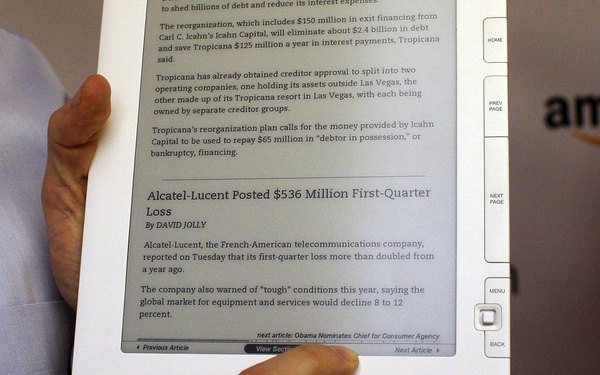
El pequeño tamaño del Kindle y la gran capacidad de almacenamiento te permiten leer tus libros favoritos, revistas y periódicos casi en cualquier sitio. Sin embargo, si el tamaño de fuente predeterminado es pequeño para ti, puede hacer que la lectura sea difícil. El Kindle tiene muchas opciones de configuración disponibles para que personalices y aumentes tu placer de lectura. Una de estas opciones es la posibilidad de aumentar el tamaño de fuente del contenido de tu Kindle.
Paso 1
Abre el libro, revista o periódico que quieres leer en tu Kindle.
Paso 2
Pulsa la tecla "Texto". La tecla de texto está en la fila inferior derecha del teclado. Tiene una gran "A" mayúscula y una pequeña "A" mayúscula dibujada en ella. Las opciones de tamaño de texto se muestran en la pantalla.
Paso 3
Pulsa el controlador de 5 direcciones hacia la derecha para seleccionar el tamaño de fuente mayor. Cada nuevo tamaño de fuente que selecciones se reflejará inmediatamente en el tamaño de texto de tu documento en la pantalla. Desplázate hasta los tamaños más grandes hasta que encuentres el que te gusta.
Paso 4
Pulsa de nuevo la tecla "Texto" para elegir el nuevo tamaño más grande de fuente que has seleccionado. Si quieres escoger un tamaño distinto, repite el proceso.
